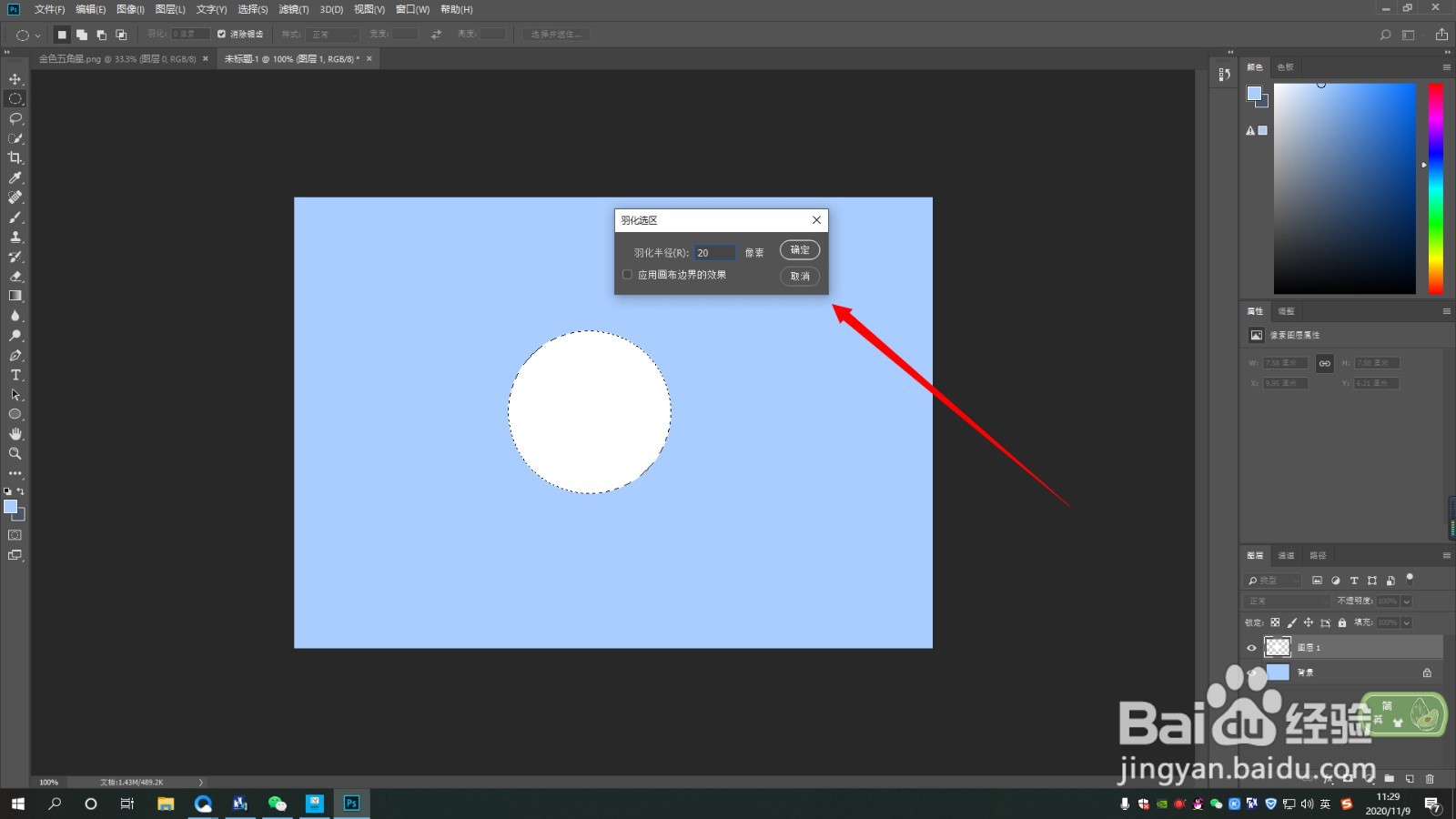PS如何制作气泡图案
1、1.打开PS,新建图层,绘制圆形选区,填充为白色
2、2.右键--羽化,根据画布大小羽化像素(这里我为20像素)
3、3.按键盘的“delete”删除选区
4、4.新建图层,选择画笔--白色,绘制高光部分
5、5.调整高光部分的不透明度,即可
声明:本网站引用、摘录或转载内容仅供网站访问者交流或参考,不代表本站立场,如存在版权或非法内容,请联系站长删除,联系邮箱:site.kefu@qq.com。
阅读量:33
阅读量:49
阅读量:92
阅读量:49
阅读量:91